Correction: wmpnetwk.exe Utilisation élevée de la mémoire et du processeur dans Windows
Miscellanea / / August 04, 2021
Annonces
Le lecteur Windows Media est le lecteur multimédia par défaut pour les appareils Windows. C'est l'un des meilleurs lecteurs multimédias en termes de fonctionnalités et de fonctionnalités. Oui, de nombreuses personnes n'utilisent pas ce lecteur en raison de son interface lente, mais les fonctionnalités proposées en font un cas pour ce lecteur. Une fonctionnalité particulière très utilisée par de nombreux utilisateurs de Windows Media Player est la capacité du lecteur à diffuser depuis la bibliothèque multimédia d’un PC vers d’autres appareils sur un réseau stable.
Lorsque l'utilisateur utilise cette fonctionnalité, Wmpnetwk.exe continue de s'exécuter en arrière-plan car c'est le processus qui gère le service de partage multimédia. Dès que le processus termine l'indexation de la bibliothèque multimédia sur l'autre périphérique, il cesse de fonctionner de manière agressive en arrière-plan. Mais parfois, un utilisateur Windows rencontre un problème avec ce processus qui s'exécute en arrière-plan car il prend un gros coup sur l'utilisation de la mémoire et du processeur. Si vous avez également du mal avec cela et que vous souhaitez y remédier, cet article vous aidera. Ici, nous avons inclus tout ce que vous devez savoir sur le processus et comment le désactiver s'il prend beaucoup de ressources. Alors sans plus tarder, allons-y.

Contenu de la page
-
1 Comment réparer l'utilisation élevée de la mémoire et du processeur wmpnetwk.exe dans Windows?
- 1.1 Infection par logiciel malveillant:
- 1.2 Arrêtez le service de partage réseau du Lecteur Windows Media:
- 1.3 Désactivez le démarrage automatique du service de partage réseau du lecteur Windows Media:
- 1.4 Désactivez le service de partage réseau du Lecteur Windows Media:
- 1.5 Désactivez la diffusion multimédia en continu:
- 1.6 Désactivez / désinstallez le lecteur Windows Media:
Comment réparer l'utilisation élevée de la mémoire et du processeur wmpnetwk.exe dans Windows?
Lorsqu'un utilisateur active pour la première fois le service de partage multimédia sur le lecteur Windows Media, le processus wmpnetwk.exe entre en jeu et il démarre en arrière-plan. Il commence immédiatement à indexer les fichiers dans la médiathèque du PC, et au cours de ce processus, vous remarquerez certainement une augmentation en termes d'utilisation du processeur et de la mémoire. Mais dès que l'indexation est terminée, ce pic d'utilisation des ressources devrait diminuer dans des circonstances normales. Mais de nombreux utilisateurs se sont récemment plaints du fait que même lorsqu'ils n'utilisent pas le service de partage multimédia, le processus wmpnetwk.exe continue de s’exécuter en arrière-plan, occupant une grande partie de l’ordinateur Ressources. Cela compromet la fonctionnalité globale du PC Windows. Nous allons donc voir ici ce que nous pouvons faire pour résoudre ce problème avec le processus wmpnetwk.exe.
Annonces
Infection par logiciel malveillant:
Il y a une petite chance que ce que vous traitez ici soit une infection par un logiciel malveillant. Les logiciels malveillants et les virus sont bons pour se camoufler en tant que processus de fenêtre essentiels s'exécutant en arrière-plan. Et ce malware dévorera les ressources du système. Donc, si vous rencontrez des problèmes similaires avec le processus wmpnetwk.exe, vous devez vérifier s'il s'agit bien du processus de lecteur multimédia réel ou logiciel malveillant en arrière-plan prétendant être le lecteur Windows Media traiter.
- Cliquez avec le bouton droit sur la barre des tâches ci-dessous et choisissez Gestionnaire des tâches.
- Cliquez ensuite sur l'onglet Détails en haut de la fenêtre du Gestionnaire des tâches.
- Recherchez le processus «wmpnetwk.exe», et une fois que vous l'avez trouvé, cliquez dessus avec le bouton droit de la souris. Ensuite, choisissez Propriétés.
- Dans la fenêtre des propriétés, restez dans le Général et regardez l'emplacement du fichier. S'il apparaît comme «C: \ Program Files \ Window Media Player», alors tout va bien et ce n'est pas une infection par un logiciel malveillant. Mais si l'emplacement apparaît comme autre chose que l'emplacement mentionné ci-dessus, il s'agit en effet d'un malware prétendant être un processus de lecteur Windows Media.
- Si vous avez identifié le fichier comme un logiciel malveillant, utilisez votre programme antivirus pour supprimer complètement le logiciel malveillant de votre ordinateur. Une fois supprimé, vous n’aurez plus à vous soucier du fait que le processus wmpnetwk.exe consomme les ressources de votre ordinateur.
S'il ne s'agit pas d'une infection par un logiciel malveillant, mais que vous rencontrez toujours des problèmes avec le processus wmpnetwk.exe ayant une mémoire et une utilisation du processeur élevées, essayez la solution potentielle suivante mentionnée ci-dessous.
Arrêtez le service de partage réseau du Lecteur Windows Media:
Si vous souhaitez arrêter ce processus wmpnetwk.exe de s'exécuter en arrière-plan, vous devez arrêter complètement le service de partage réseau du Lecteur Windows Media.
- Appuyez sur Windows + R et cela ouvrira la boîte de dialogue Exécuter.
- Entrez «services» dans la boîte de dialogue et cliquez sur OK.
- Maintenant, la fenêtre du Gestionnaire des services Windows apparaîtra. Ici, recherchez le service «Service de partage réseau du Lecteur Windows Media». Une fois que vous l'avez trouvé, cliquez dessus avec le bouton droit de la souris et choisissez Arrêter.

- Puis redémarrez l'ordinateur.
Revenez maintenant à la fenêtre du gestionnaire de tâches et voyez si ce processus est toujours en cours d'exécution. Si vous le voyez toujours en cours d'exécution et occupant une grande partie de votre mémoire et de votre processeur, passez à la solution suivante mentionnée ci-dessous.
Désactivez le démarrage automatique du service de partage réseau du lecteur Windows Media:
La résiliation du service ne résoudra pas le problème sur les ordinateurs sur lesquels le service est activé pour le démarrage au démarrage de l'appareil. Après avoir chargé les services Windows nécessaires, le système d'exploitation chargera des processus tels que wmpnetwk.exe. Donc, fondamentalement, ce processus continuera à s'exécuter en arrière-plan même lorsque vous n'utilisez pas le lecteur Windows Media. Il serait donc préférable de modifier la configuration du service pour qu’il démarre manuellement uniquement lorsque le service de partage réseau est activé dans le lecteur Windows Media. Autrement dit, vous devez désactiver le démarrage automatique du service de partage réseau du lecteur Windows Media.
Annonces
- Appuyez sur Windows + R et cela ouvrira la boîte de dialogue Exécuter.
- Entrez «services» dans la boîte de dialogue et cliquez sur OK.
- Maintenant, la fenêtre du Gestionnaire des services Windows apparaîtra. Ici, recherchez le service «Service de partage réseau du Lecteur Windows Media». Une fois que vous l'avez trouvé, cliquez dessus avec le bouton droit de la souris et choisissez Propriétés.
- Dans la fenêtre des propriétés, restez dans le Général et regardez le type de démarrage défini pour ce service. Cliquez sur la liste déroulante à côté du type de démarrage et réglez-la sur Manuel.
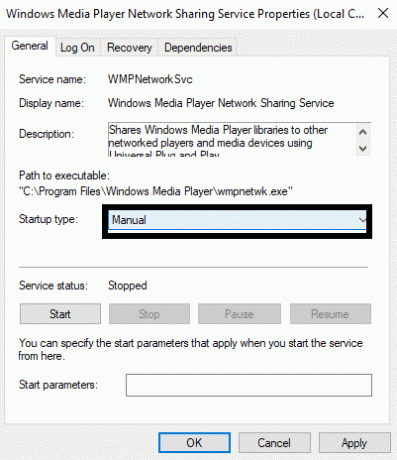
- Cliquez sur Appliquer puis sur Ok.
- Enfin, redémarrez votre ordinateur.
Maintenant, vérifiez à nouveau votre gestionnaire de tâches et vérifiez si le processus wmpnetwk.exe a disparu ou non. S'il est toujours là, essayez la solution suivante mentionnée ci-dessous.
Désactivez le service de partage réseau du Lecteur Windows Media:
Tout le monde n'utilise pas le lecteur Windows Media. C'est le lecteur par défaut proposé par Windows et il n'y a aucun moyen de le désinstaller. Donc, voir le processus wmpnetwk.exe occuper autant de RAM et de CPU est frustrant. La désactivation du démarrage automatique et l'arrêt du processus ne sont que des solutions temporaires. Mais si vous êtes quelqu'un qui peut vivre sans utiliser la fonctionnalité de partage d'écran du lecteur Windows Media, vous devez la désactiver complètement. Si vous décidez d'utiliser cette fonctionnalité à l'avenir, vous pouvez la réactiver.
Annonces
- Appuyez sur Windows + R et cela ouvrira la boîte de dialogue Exécuter.
- Entrez «services» dans la boîte de dialogue et cliquez sur OK.
- Maintenant, la fenêtre du Gestionnaire des services Windows apparaîtra. Ici, recherchez le service «Service de partage réseau du Lecteur Windows Media». Une fois que vous l'avez trouvé, cliquez dessus avec le bouton droit de la souris et choisissez Propriétés.
- Dans la fenêtre des propriétés, restez dans le Général et regardez le type de démarrage défini pour ce service. Cliquez sur la liste déroulante à côté du type de démarrage et définissez-le sur Désactivé.
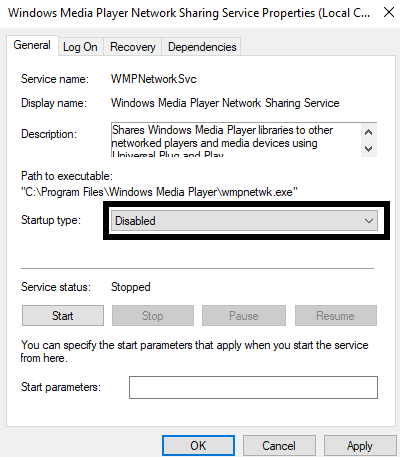
- Cliquez sur Appliquer puis sur Ok.
- Enfin, redémarrez votre ordinateur.
Si vous rencontrez toujours des problèmes avec ce processus wmpnetwk.exe qui consomme de nombreuses ressources du PC, optez pour la solution suivante mentionnée ci-dessous.
Désactivez la diffusion multimédia en continu:
Si aucune des solutions mentionnées ci-dessus n'a fonctionné pour vous, désactivez complètement le streaming multimédia aidera certainement avec le processus wmpnetwk.exe occupant une grande partie de la RAM et du processeur du l'ordinateur. Cette solution est parfaite pour ceux qui ne prévoient pas de diffuser des fichiers multimédias avec d'autres appareils.
- Cliquez sur la barre de recherche et entrez «Panneau de configuration».
- Une fois qu'il apparaît dans les résultats, ouvrez-le.
- Définissez l'option «Afficher par» dans le coin supérieur droit de la fenêtre du panneau de configuration comme Catégorie.
- Cliquez sur "Réseau et Internet".
- Choisissez "Centre Réseau et partage".
- Sur la gauche, vous verrez «Options de diffusion multimédia». Clique dessus.
- Ensuite, décochez la case «Autorisé» à côté de «Programmes multimédias sur ce PC et connexions à distance» et cliquez sur OK. Cela désactivera la diffusion multimédia sur votre ordinateur.

Si même cela ne résout pas votre problème avec le fichier de processus wmpnetwk.exe, passez à la solution potentielle suivante mentionnée ci-dessous.
Désactivez / désinstallez le lecteur Windows Media:
Le processus wmpnetwk.exe est lié au lecteur Windows Media. Et sans le lecteur Windows Media sur l'ordinateur, ce processus wmpnetwk.exe particulier ne pourra pas s'exécuter du tout.
- Cliquez sur la barre de recherche et entrez «Panneau de configuration».
- Une fois qu'il apparaît dans les résultats, ouvrez-le.
- Définissez l'option «Afficher par» dans le coin supérieur droit de la fenêtre du panneau de configuration comme Catégorie.
- Cliquez sur "Programmes".
- Ensuite, choisissez "Programmes et fonctionnalités".

- Dans la barre latérale gauche, vous verrez l'option «Activer ou désactiver les fonctionnalités Windows». Clique dessus.

- Une liste va maintenant apparaître. Ici, recherchez le dossier Media Feature. Une fois que vous l'avez trouvé, double-cliquez dessus pour le développer. Ici, vous trouverez le Windows Media Player.
- Cochez la case à côté de «Windows Media Player» ici et cliquez sur OK.
- Une fenêtre contextuelle apparaîtra pour vous demander de confirmer la désactivation complète du lecteur Windows Media. Cliquez sur Oui ici.
- Enfin, redémarrez votre ordinateur pour enregistrer les modifications.
Après avoir supprimé Windows Media Player, vous ne verrez aucun problème d'épuisement des ressources avec le processus wmpnetwk.exe car le processus ne sera même pas là pour fonctionner en arrière-plan.
C'est ainsi que l'on peut corriger l'utilisation élevée de la mémoire et du processeur de wmpnetwk.exe dans Windows. Si vous avez des questions ou des questions sur cet article, commentez ci-dessous et nous vous répondrons. Assurez-vous également de consulter nos autres articles sur trucs et astuces iPhone,Trucs et astuces Android, Trucs et astuces PC, et bien plus encore pour des informations plus utiles.

![Comment installer Stock ROM sur Tronton A10 [Firmware Flash File / Unbrick]](/f/c8ebe81b4c523f939ba66d39d4b6377b.jpg?width=288&height=384)

